iPhone は音楽を再生するのに常に最適な選択肢であり、多くの人が iPhone で音楽を楽しんでいます。最近、iPhone 12シリーズが間もなく発売されるという別の良いニュースが流れました。多くの Apple ファンと報道関係者は、iPhone 14 シリーズのリリースを心待ちにしています。 iPhone から iPhone に音楽を転送する方法がわからないと、新しい iPhone を入手するときに慌てることになります。
実は、iPhoneからiPhoneに曲を転送するのは難しくありません。私たちのガイドに従って、購入した音楽、未購入の音楽、定期購入した音楽、またはダウンロードした音楽を iPhone 間で簡単に共有できます。
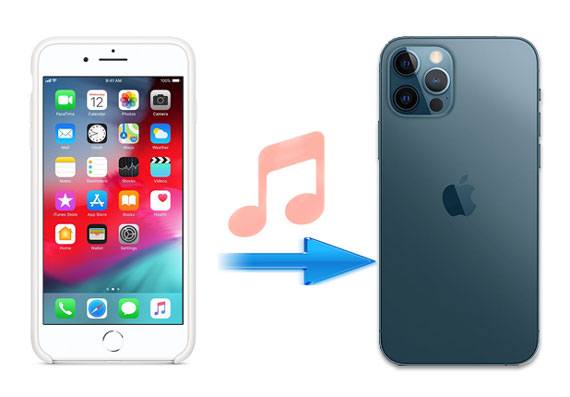
iTunes を使用して iPhone から iPhone に音楽を転送すると、転送したい音楽を選択できず、転送先の iPhone 上の既存のコンテンツが消去される可能性があります。したがって、多くの iPhone ユーザーは、iTunes を使用せずに iPhone から iPhone に音楽を転送することを好みます。このパートでは、iTunes を使用せずに iPhone 間で音楽を共有する 7 つの簡単な方法を説明します。
iPhone Music Transfer は、ワンクリックで連絡先、写真、音楽、その他のデータを iPhone と Android の間で直接転送できる、専門的な電話データ転送ソフトウェアです。具体的には、 iOS から Android へ、iOS から iOS へ、Android から iOS へ、そして Android から Android デバイスへのデータ転送をサポートします。
iOS から iOS へのデータ転送に関しては、連絡先、写真、音楽、プレイリスト、映画、テレビ番組、ミュージック ビデオ、Podcast、iTunes U、着信音、オーディオ、書籍、ボイスメモを iOS から iOS デバイスに移行できます。
さらに、携帯電話が故障したり壊れたりしたときに電話データをバックアップおよび復元したり、古い携帯電話が不要になったときに Android または iOS デバイス上の古いデータを削除したりすることもできます。これは非常に強力で、安全で、使いやすく、高速な iPhone 音楽転送ソリューションですので、見逃すことはできません。
iPhone Music Transfer は、全世代の iPhone、iPad、iPod、および iPhone 14 Pro/14/13/12/SE (第 2 世代)/11/11 Pro/11 Pro Max/Xs Max などのほとんどの Android デバイスと広く互換性があります。 /Xs/XR/X/8/8 Plus/7 Plus/7/SE (初代)/6S Plus/6S/6/6 Plus/5S/5C/5/4S/4 など
ワンクリックで iPhone から iPhone 11 Pro に音楽を転送する方法を見てみましょう。
1. コンピュータに iPhone Music Transfer をインストールして起動します。
2. 両方の iPhone を適切な USB ケーブルでコンピュータに接続し、 「このコンピュータを信頼する」ウィンドウが表示されたら、各 iPhone で「信頼」をタップします。次に、リストからソース iPhone を選択します。

3. 「ミュージック」をタップして、必要な曲を選択します。次に、 「デバイスにエクスポート」アイコンをクリックして、宛先の iPhone を選択します。ソフトウェアは音楽ファイルをiPhoneに一度にコピーします。

あなたは好きかもしれません:
iPhoneの移行がうまくいかないのでしょうか?すぐに解決する
iPhone から iPhone に連絡先を効果的に転送する方法
Bluetooth を使用して iPhone から iPhone に音楽を転送するにはどうすればよいですか? iDevices の Bluetooth は Bluetooth イヤホン、キーボード、マウスなどの Bluetooth デバイスの接続に使用されるため、Bluetooth を使用してある iPhone から別の iPhone に音楽を直接転送することはできません。ただし、AirDrop を使用して iPhone から iPhone に音楽を転送することはできます。 Bluetooth を使用して別のデバイスを検出して接続し、Wi-Fi を使用してファイルを 1 つずつ転送します。これは、iPhone 間で音楽を共有するための安全かつワイヤレスで簡単な方法です。
アプリを使わずにiPhoneからiPhoneに音楽を転送するにはどうすればよいですか?
1. 両方の iPhone でAirDrop 、 Wi-Fi 接続、 Bluetooth をオンにします。
2. ソース iPhone でミュージック アプリを開き、転送する曲を選択します。次に、右下隅にある「その他」ボタンをタップし、 「共有」アイコンをクリックします。
3. AirDropアイコンを選択し、音楽の送信先となる iPhone を選択します。次に、ターゲット iPhone で[同意する]をクリックして、転送プロセスを開始します。
注: AirDrop で転送できるのは Apple Music からダウンロードした曲のみであり、著作権保護の問題により、転送された一部の曲は再生できない場合があります。

ボーナス:
Mac から Android に音楽を転送 -- 十分な 5 つの簡単な方法
ホームシェアリングを使用すると、ある iPhone の曲を別の iPhone でストリーミングできますが、音楽はソース iPhone に引き続き保存されます。さらに、この方法では、同じ Wi-Fi ネットワークに接続する場合、同じ Apple ID で両方のデバイスにサインインする必要があります。
その方法は次のとおりです。
1. 移行元の iPhone で、 [設定] > [ミュージック]に移動し、下にスクロールして[ホーム共有]を選択し、Apple ID とパスワードを入力して [完了]をタップします。
2. 対象の iPhone で上記の手順を繰り返し、同じ Apple ID でログインしていることを確認します。その後、対象の iPhone でミュージック アプリを起動します。
3. Apple Music を使用している場合は、 「マイミュージック」 > 「曲またはアルバム」 > 「ホームシェアリングを選択」をタップして音楽を楽しみます。 Apple Music を使用していない場合は、ミュージック アプリから [その他]をクリックし、[共有] > 聴きたいライブラリをタップします。
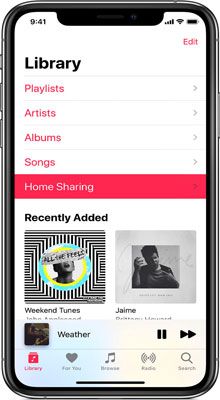
注:音楽ライブラリを iPhone に読み込むには数分かかる場合があります。この方法では、ある iPhone から別の iPhone に音楽を永久にコピーするわけではないため、とにかく古い iPhone から新しい iPhone に曲をダウンロードしたい場合は、iPhone Music Transfer の方法を使用してそれを行うことができます。
Apple Inc. が提供するクラウド ストレージ サービスであるiCloud は、iDevice データを同期するためにすべての Apple ユーザーに 5 GB の無料ストレージを提供します。 iCloud を使用すると、音楽をバックアップしたり、他のデバイス上のバックアップに簡単にアクセスしたりできます。
では、 iCloud を使用して iPhone から iPhone に音楽を転送するにはどうすればよいでしょうか?
1. ソース iPhone で[設定]を開き、 [iCloud]をタップします。
2. [ストレージとバックアップ]オプションを見つけて、 [ストレージの管理] を選択し、その後デバイス名を選択します。次に、バックアップファイルとデバイス情報が表示されます。 [バックアップ]オプションで、 [すべてのアプリを表示]をクリックし、 [音楽]アプリをオンに切り替えます。
3. 対象の iPhone で、同じ Apple ID を使用してデバイスにログインし、音楽のバックアップを見つけて、デバイスにダウンロードします。

参考文献:
上級ガイド: iPhone から Android への転送ソフトウェア (トップ 5 アプリケーション)
iCloud と同様に、 Dropbox は、写真、音楽、ドキュメント、その他のファイルを携帯電話やコンピュータから保存するためのもう 1 つのオンライン ストレージ サービスです。そして、このアプリはすべてのユーザーに 2GB の無料ストレージを提供します。
手順は以下のとおりです。
1. 両方の iPhone に Dropbox をインストールし、Dropbox アカウントを作成します。
2. ソース iPhone で Dropbox にサインインし、 [ファイルを追加]をタップし、アップロードする音楽を選択して、 [アップロード]をクリックします。
3. 対象の iPhone で Dropbox を起動し、同じ Dropbox アカウントでログインします。アップロードされた曲を探してデバイスにダウンロードします。

必要かどうかを確認してください:
数分でiPhoneからAndroidフォンにビデオを送信する6つの方法
Apple Musicに登録している場合は、適切な設定を介してすべての iDevice の音楽ライブラリにアクセスできます。また、この方法は、Spotify、Deezer、Google Play Music、その他の同様の音楽ストリーミング サービスからの曲を共有する場合にも効果的です。
iPhoneからiPhoneに音楽プレイリストを転送するにはどうすればよいですか?
1. ソース iPhone で Apple Music に登録していることを確認してください。
2. ソース iPhone で Apple Music の購読に使用するのと同じ Apple ID を使用してターゲット iPhone にサインインします。
3. 両方の iPhone で、 [設定] > [ミュージック] > [iCloud ミュージック ライブラリを有効にする] または一部の iOS バージョンでは[ライブラリを同期]に移動します。その後、ソース iPhone の音楽ライブラリがターゲット デバイスに同期されます。

チップ:
iPhone から Android へのアプリ転送 - iPhone から Android へアプリを転送するにはどうすればよいですか?
オプションで、コンピュータを使わずに電子メール経由で iPhone から iPhone に音楽を転送することもできます。ただし、一部のメール サービスでは添付ファイルのサイズが 1 メールあたり 25MB 以内に制限されており、この方法では完了までに時間がかかります。
1. ソース iPhone で、電子メール クライアント アプリにログインします。次に、 「作成」ボタンをクリックして新しいメールウィンドウを開き、「宛先」フィールドに受信者として他のメールアカウントを入力して、 「添付ファイルを追加」ボタンをタップします。
2. 転送したい曲を選択し、送信 を押します。
3. 対象の iPhone で電子メール アプリを起動し、同じ電子メール アカウントでサインインして、先ほど送信した曲を受信してダウンロードします。

以下も参照してください。
iPhoneからiPadに連絡先を素早く転送する方法[4つの方法]
サードパーティのアプリをインストールしたくない人には、iTunes が最適です。ただし、iTunes は購入した曲しか転送できず、そのプロセスには時間がかかります。
1. コンピュータでiTunesを起動し、送信側の iPhone を USB ケーブルでコンピュータに接続します。 iPhone にポップアップ ウィンドウが表示された場合は、 [信頼]をクリックしてこのコンピュータを信頼し、次に進みます。
2. iTunes のインターフェイスで、 [ファイル] > [デバイス] > [購入したアイテムを [iPhone 名] から転送]をクリックして、iPhone から iTunes に音楽をコピーします。完了したら、送信側の iPhone を切断します。
3. 受信側の iPhone を USB ケーブルでコンピュータに接続します。 iTunes ウィンドウで、左上隅にあるiPhone アイコンをクリックし、 [音楽]をタップし、右側のパネルで[音楽を同期]をチェックします。
4.音楽ライブラリ全体または選択したプレイリスト、アーティスト、アルバム、ジャンルのいずれかを選択し、下の[適用]をクリックします。

おそらくあなたは次のことを望んでいます:
[必須ガイド] HTC から iPhone に連絡先を転送する 4 つの優れたヒント
iTunes Store で音楽を購入した場合は、次の手順で iPhone から iPhone に音楽を転送できます。
1. 対象の iPhone で、音楽の購入に使用したのと同じ Apple ID でサインインします。
2. iTunes Storeを開き、 [その他のオプション] > [購入済み] > [音楽] > [この iPhone にありません]をクリックします。
3. 「すべての曲」を選択し、 「すべてダウンロード」をタップして、iTunes Store から購入した曲を対象の iPhone に保存します。

携帯電話を変更すると、iPhone のテクノロジーと機能が最新の状態に保たれ、問題のあるデバイスや壊れたデバイスを取り除くことができます。その間、貴重なデバイスデータにアクセスするのに障害にはなりません。 iPhone から iPhone に音楽を転送する必要がある場合、この記事の 9 つの実績のある方法で、iPhone から iPhone に音楽を転送する方法を段階的に説明します。
私の試用によると、 iPhone Music Transfer は新しい iPhone で音楽を入手する最良の方法だと思います。使いやすく (ワンクリック操作のみ)、安全性が高く、サイズが軽く、データを消去せずにすべての音楽を高速に転送できるからです。ターゲット iPhone 上の既存のデータ。ただし、iTunes、iTunes Store、Apple Music、AirDrop、その他の方法では実現できません。したがって、ぜひ試してみることを強くお勧めします。
使用中に問題が発生した場合は、以下にコメントを残してお気軽にお知らせください。
関連記事:
iTunes の有無にかかわらず、iPod から iPod に音楽を転送するにはどうすればよいですか? (上位 5 つの方法)
iCloudを使わずにiPhoneからiPhoneに連絡先を転送する5つの方法(2023年最新)
Android から Android に音楽を転送するにはどうすればよいですか?それを修正する5つの方法
[5つの最良の方法] iPhoneからAndroidに音楽を簡単に転送する方法
[2023年更新] Samsung から Samsung に連絡先を転送するにはどうすればよいですか?
2023年にAndroidからiPhoneに写真を転送するには? 【6つの実践方法】
Copyright © samsung-messages-backup.com All Rights Reserved.